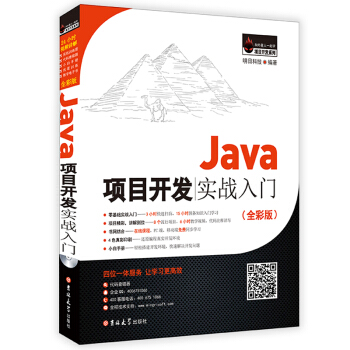具体描述
产品特色
编辑推荐
1.所有实例的操作提供视频演示,通过二维码和光盘都可以观看。
2.光盘提供交互式练习,可以实时操作,查看学习成果。
3.配套微信订阅号“Office全能加油站”,关注即可用手机获取微课,轻松享受贴心答疑服务,还能免流量下载优质资源。
内容简介
本书主要讲解Office 2016的3个主要组件——Word、Excel和PowerPoint在商务办公中的应用,包括编辑Word文档、设置Word文档版式、美化Word文档、Word文档高级排版、制作Excel表格、计算Excel数据、处理Excel数据、分析Excel数据、编辑幻灯片、美化幻灯片、设置多媒体与动画、交互与放映输出等内容。
本书适合作为商务办公从业人员提高技能的参考用书,也可作为各类社会培训班教材和辅导书。
目录
第1部分 Word应用第1章 编辑Word文档
1.1 制作“招聘启事”文档
1.1.1 新建文档
1. 利用“开始”菜单创建文档
2. 利用快捷菜单创建文档
1.1.2 输入文本内容
1. 输入基本字符
2. 输入特殊字符
3. 输入日期和时间
4. 输入数学公式
1.1.3 文本的基本操作
1. 移动与复制文本
2. 查找与替换文本
3. 删除与改写文本
4. 撤销与恢复文本
1.1.4 保存与关闭文档
1. 保存文档
2. 设置自动保存
3. 保存到OneDrive
4. 关闭文档
1.2 编辑“工作计划”文档
1.2.1 设置文档视图
1. 设置视图模式
2. 调整视图比例
3. 设置全屏显示
1.2.2 设置字符格式
1. 设置字形和字体颜色
2. 设置字符特效
3. 设置字符间距
1.2.3 设置段落格式
1. 设置对齐方式
2. 设置段落缩进
3. 设置行距和段间距
4. 设置项目符号和编号
5. 使用格式刷
1.2.4 保护文档
1. 设置为只读
2. 标记为**终状态
3. 设置文档加密
4. 限制编辑
新手加油站——编辑Word文档技巧
高手竞技场——编辑Word文档练习
第2章 设置Word文档版式
2.1 制作“活动安排”文档
2.1.1 设置中文版式
1. 设置首字下沉
2. 设置带圈字符
3. 输入双行合一
4. 设置分栏
5. 设置合并字符
2.1.2 设置边框和底纹
1. 设置字符边框
2. 设置段落边框
3. 设置页面边框
4. 设置字符底纹
5. 设置段落底纹
2.2 编辑“员工手册”文档
2.2.1 设置文档页面
1. 设置页面大小
2. 设置页面和文字的方向
3. 设置页边距
2.2.2 设置页面背景
1. 设置背景颜色
2. 设置渐变填充
3. 设置纹理填充
4. 设置图案填充
5. 设置图片填充
6. 设置内置水印
7. 自定义文本水印
8. 自定义图片水印
2.2.3 应用样式
1. 套用内置样式
2. 创建样式
3. 修改样式
4. 保存为样式集
5. 应用样式集
2.2.4 应用主题和插入封面
1. 应用主题
2. 插入封面
新手加油站——设置Word文档版式技巧
高手竞技场——设置Word文档版式练习
第3章 美化Word文档
3.1 编辑“公司简介”文档
3.1.1 插入与编辑图片
1. 插入联机图片
2. 插入计算机中的图片
3. 调整图片大小
4. 设置图片的环绕方式
5. 设置图片样式
3.1.2 插入与编辑艺术字
1. 插入艺术字
2. 编辑艺术字
3.2 制作“组织结构图”文档
3.2.1 插入与编辑形状
1. 绘制形状
2. 旋转形状
3. 调整形状外观
4. 设置形状样式
5. 对齐形状并输入文本
3.2.2 插入与编辑文本框
1. 插入文本框
2. 编辑文本框
3.2.3 插入与编辑SmartArt图形
1. 插入SmartArt图形
2. 调整SmartArt图形位置
3. 添加形状
4. 设置SmartArt图形样式
5. 更改SmartArt图形布局
3.3 制作“个人简历”文档
3.3.1 创建表格
1. 插入表格
2. 绘制表格
3. 使用内置样式
4. 删除表格
5. 快速插入表格
3.3.2 表格的基本操作
1. 插入行和列
2. 合并和拆分单元格
3. 调整行高和列宽
3.3.3 美化表格
1. 应用表格样式
2. 设置对齐方式
3. 设置边框和底纹
新手加油站——美化Word文档技巧
高手竞技场——美化Word文档练习
第4章 Word文档高 级排版
4.1 编辑“企业文化建设策划案”文档
4.1.1 设置页面的页眉和页脚
1. 插入分隔符
2. 插入页眉和页脚
3. 设置页码
4.1.2 制作目录
1. 应用内置目录样式
2. 自定义目录
3. 更新目录
4.2 审阅并打印“招工协议书”文档
4.2.1 审阅文档
1. 检查拼写和语法
2. 插入批注
3. 修订文档
4. 插入脚注和尾注
5. 利用书签定位
6. 制作索引
4.2.2 打印文档
1. 设置打印
2. 预览打印
4.3 制作新春问候信函
4.3.1 制作信封
4.3.2 邮件合并
1. 制作数据源
2. 将数据源合并到主文档中
新手加油站——Word文档高 级排版技巧
高手竞技场——Word文档高 级排版练习
第2部分 Excel应用
第5章 制作Excel表格
5.1 创建“来访登记表”工作簿
5.1.1 工作簿的基本操作
1. 新建并保存工作簿
2. 保护工作簿的结构
3. 密码保护工作簿
4. 共享工作簿
5.1.2 工作表的基本操作
1. 添加与删除工作表
2. 在同一工作簿中移动或复制工作表
3. 在不同工作簿中移动或复制工作表
4. 重命名工作表
5. 隐藏与显示工作表
6. 设置工作表标签颜色
7. 保护工作表
5.1.3 单元格的基本操作
1. 插入与删除单元格
2. 合并和拆分单元格
3. 设置单元格的行高和列宽
4. 隐藏或显示行与列
5.2 编辑“产品价格表”工作簿
5.2.1 输入数据
1. 输入单元格数据
2. 修改数据
3. 快速填充数据
4. 输入货币型数据
5.2.2 编辑数据
1. 使用记录单修改数据
2. 自定义数据的显示单位
3. 利用数字代替特殊字符
4. 设置数据验证规则
5.2.3 美化Excel表格
1. 套用内置样式
2. 设置表格主题
3. 应用单元格样式
4. 突出显示单元格
5. 添加边框
6. 设置表格背景
新手加油站——制作Excel表格技巧
高手竞技场——制作Excel表格练习
第6章 计算Excel数据
6.1 计算“工资表”中的数据
6.1.1 输入与编辑公式
1. 输入公式
2. 复制公式
3. 修改公式
4. 显示公式
6.1.2 引用单元格
1. 在公式中引用单元格来计算数据
2. 相对引用单元格
3. 绝 对引用单元格
4. 引用不同工作表中的单元格
5. 引用定义了名称的单元格
6. 利用数组公式引用单元格区域
7. 引用不同工作簿中的单元格
6.1.3 调试公式
1. 检查公式
2. 审核公式
3. 实时监视公式
6.2 编辑“新晋员工资料”工作簿
6.2.1 函数的基本操作
1. 输入函数
2. 复制函数
3. 自动求和
4. 嵌套函数
5. 定义与使用名称
6.2.2 常用函数
1. 平均值函数AVERAGE
2. **大值函数MAX和**小值
函数MIN
3. 排名函数RANK.EQ
4. 条件函数IF
5. 求和函数SUM
新手加油站——计算Excel数据技巧
高手竞技场——计算Excel数据练习
第7章 处理Excel数据
7.1 处理“业务人员提成表”中的数据
7.1.1 数据排序
1. 简单排序
2. 删除重复值
3. 多重排序
4. 自定义排序
7.1.2 数据筛选
1. 自动筛选
2. 自定义筛选
3. 高 级筛选
7.2 处理“销售数据汇总表”中的数据
7.2.1 设置条件格式
1. 添加数据条
2. 插入迷你图
3. 添加图标
4. 添加色阶
7.2.2 分类汇总
1. 创建分类汇总
2. 显示与隐藏分类汇总
7.2.3 假设运算
1. 单变量求解
2. 单变量模拟运算表
3. 双变量模拟运算表
4. 创建方案
5. 显示方案
6. 生成方案总结报告
新手加油站——处理Excel数据技巧
高手竞技场——处理Excel数据练习
第8章 分析Excel数据
8.1 制作“销售分析”图表
8.1.1 创建图表
1. 插入图表
2. 调整图表的位置和大小
3. 重新选择图表数据源
4. 交换图表的行和列
5. 更改图表类型
8.1.2 编辑并美化图表
1. 添加坐标轴标题
2. 添加数据标签
3. 调整图例位置
4. 添加并设置趋势线
5. 添加并设置误差线
6. 设置图表区样式
7. 设置绘图区样式
8. 设置数据系列颜色
9. 应用图表样式
8.2 分析“硬件质量问题反馈”表格
8.2.1 使用数据透视表
1. 创建数据透视表
2. 隐藏与显示字段列表
3. 重命名字段
4. 设置值字段
5. 设置透视表样式
6. 使用切片器
8.2.2 使用数据透视图
1. 创建数据透视图
2. 移动数据透视图
3. 美化透视图
4. 筛选透视图中的数据
新手加油站——分析Excel数据技巧
高手竞技场——分析Excel数据练习
第3部分 PowerPoint应用
第9章 编辑幻灯片
9.1 创建“营销计划”演示文稿
9.1.1 演示文稿的基本操作
1. 新建并保存空白演示文稿
2. 打开并根据模板创建演示文稿
3. 定时保存演示文稿
9.1.2 幻灯片的基本操作
1. 新建幻灯片
2. 删除幻灯片
3. 复制和移动幻灯片
4. 修改幻灯片的版式
5. 显示和隐藏幻灯片
6. 播放幻灯片
9.2 编辑“微信推广计划”演示文稿
9.2.1 输入与编辑文本
1. 移动和删除占位符
2. 设置占位符样式
3. 输入文本
4. 编辑文本
9.2.2 修饰文本
1. 设置字体格式
2. 设置艺术字样式
3. 设置项目符号和编号
9.3 制作“飓风国际专用”母版和模板
9.3.1 制作母版
1. 页面设置
2. 设置母版背景
3. 插入图片
4. 设置占位符
5. 制作母版内容幻灯片
9.3.2 制作模板
1. 将演示文稿保存为模板
2. 应用主题颜色
3. 自定义主题字体
4. 应用背景样式
新手加油站——编辑幻灯片技巧
高手竞技场——编辑幻灯片练习
第10章 美化幻灯片
10.1 制作“产品展示”演示文稿
10.1.1 插入与编辑图片
1. 插入图片
2. 裁剪图片
3. 改变图片的叠放顺序
4. 调整图片的颜色和艺术效果
5. 精 确设置图片大小
6. 排列和对齐图片
7. 组合图片
8. 设置图片样式
9. 利用格式刷复制图片样式
10.1.2 绘制与编辑形状
1. 绘制形状
2. 设置形状轮廓
3. 设置形状填充
4. 设置形状效果
5. 设置线条格式
10.2 制作“分销商大会”演示文稿
10.2.1 插入、编辑和美化图表
1. 插入表格
2. 设置表格背景
3. 设置表格边框
4. 编辑表格
10.2.2 插入和编辑SmartArt图形
1. 插入SmartArt图形
2. 添加和删除形状
3. 在图形中输入文本
4. 设置形状大小
10.2.3 美化SmartArt图形
1. 设置形状样式
2. 更改形状
新手加油站——美化幻灯片技巧
高手竞技场——美化幻灯片练习
第11章 设置多媒体与动画
11.1 为“产品展示”演示文稿应用多媒体
11.1.1 添加音频
1. 插入音频
2. 编辑音频
3. 压缩并保存音频
11.1.2 添加视频
1. 插入视频
2. 编辑视频
11.2 为“升级改造方案”演示文稿设置动画
11.2.1 设置幻灯片动画
1. 添加动画效果
2. 设置动画效果
3. 利用动画刷复制动画
4. 设置动作路径动画
11.2.2 设置幻灯片切换动画
1. 添加切换动画
2. 设置切换动画效果
新手加油站——设置多媒体与动画技巧
高手竞技场——设置多媒体与动画练习
第12章 交互与放映输出
12.1 制作两篇关于企业年会报告的演示文稿
12.1.1 创建和编辑超链接
1. 绘制动作按钮
2. 编辑动作按钮的超链接
3. 编辑动作按钮样式
4. 创建超链接
12.1.2 利用触发器制作展开式菜单
1. 绘制并设置形状
2. 设置动画样式
3. 设置触发器
12.1.3 利用触发器制作控制按钮
1. 插入视频
2. 绘制并设置形状
3. 添加和设置动画
4. 设置触发器
12.2 输出与演示“系统建立计划”演示文稿
12.2.1 输出演示文稿
1. 发布幻灯片
2. 保护演示文稿
3. 将演示文稿转换为PDF文档
4. 将演示文稿转换为视频
5. 将演示文稿打包
6. 将演示文稿转换为图片
7. 打印幻灯片
12.2.2 演示演示文稿
1. 自定义演示
2. 设置演示方式
3. 设置演示文稿的演示
新手加油站——交互与放映输出技巧
高手竞技场——交互与放映输出练习
用户评价
我一直是个对细节要求比较高的人,尤其是在工作上,总希望把事情做到最好。接触到这本书,完全是出于一个偶然。当时在网上找一些关于PPT美化技巧的教程,无意中看到了它的推荐,被“商务办公全能一本通”这个名字吸引住了。我本身就是做市场营销的,PPT是必不可少的工具,但总觉得自己的PPT不够专业,缺乏视觉冲击力。这本书里面关于PPT设计的章节,简直是为我量身定制的。它不仅仅教你怎么添加图片和文字,更重要的是,它讲解了如何运用色彩搭配、字体选择、布局设计等核心要素,让你的PPT瞬间提升一个档次。我尤其喜欢其中关于如何制作动态图表和专业演示流程的章节,这些内容在其他地方很少能找到这么详细的讲解。而且,书中还提供了很多可以直接套用的模板,大大节省了我的时间。除此之外,Word和Excel的部分我也顺带学习了一下,发现了不少之前从未注意到的实用小技巧,比如Word的批量处理功能,Excel的快捷键组合等等,这些细节上的优化,累积起来能节约大量工作时间。整本书的编排设计也非常合理,重点突出,逻辑清晰,阅读起来一点也不费劲。
评分我是一个对新技术和新方法有很高追求的人,虽然我已经在使用Word、Excel和PPT进行日常工作,但我总觉得自己的操作方式还不够高效,而且很多隐藏的强大功能我并没有发掘出来。这本书就像打开了我新世界的大门。它不仅仅是基础功能的堆砌,更多的是提供了一种全新的思维方式和工作方法。比如,在Excel部分,我学会了如何利用Power Query和Power Pivot进行更高效的数据导入和分析,这彻底改变了我之前手动处理数据的低效模式。在Word部分,它教会了我如何利用样式、交叉引用和主控文档来管理大型文档,这对于我经常需要撰写项目报告非常有价值。而PPT方面,它提供的不仅仅是设计技巧,更是关于如何构建一个逻辑清晰、引人入胜的演示故事。最重要的是,这本书非常强调“效率”和“实用性”,提供的都是可以直接应用到实际工作中的技巧和方法。全彩的版式和清晰的图解,让我在学习过程中能够快速理解和掌握,极大地提升了我的办公效率。
评分这本书的出现,简直是我在职场摸爬滚打多年的救星!一直以来,Word、Excel、PPT 这三个软件,虽然每天都在用,但总觉得自己的操作效率不够高,很多高级功能更是闻所未闻。尤其是做报表的时候,Excel里的公式总是让我头疼,函数怎么嵌套,数据透视表怎么玩得转,这些都困扰了我很久。Word排版也是,明明很简单的事情,搞起来却费时费力,格式乱七八糟。PPT就更不用说了,每次做演示文稿,总感觉创意枯竭,页面设计普通,很难吸引听众的注意力。看到这本书的名字,当时就觉得“全能”两个字正是我需要的,而且“全彩版”更是让人眼前一亮,毕竟枯燥的文字教程看多了容易疲劳,彩色的图文结合会直观很多。拿到书后,翻开目录,发现内容涵盖了我所有能想到的和想不到的商务办公场景,从基础操作的精讲,到进阶技巧的深度解析,再到实用的模板和案例,简直太全面了。迫不及待地开始学习,特别是Excel数据分析的部分,作者讲解得非常细致,图文并茂,即使是复杂的函数也变得易于理解。现在,做起数据分析来,感觉思路清晰了很多,效率也提升了好几个档次。
评分说实话,刚开始拿到这本书的时候,我并没有抱太大的期望,毕竟市面上关于Office软件的书籍实在是太多了,很多都大同小异,要么太基础,要么太晦涩。但我最近确实遇到了一些工作瓶颈,尤其是在用Excel处理大量数据和用Word撰写报告时,效率总是提不上去。这本书正好填补了这个空缺。让我惊喜的是,它的内容非常实用,并且是针对实际工作场景来讲解的。比如,它提供了很多关于如何快速整理和分析数据的Excel技巧,像是我之前一直头疼的数据清洗、重复项删除、条件格式设置等,都有非常详细的图文演示。Word部分也讲了很多关于如何规范文档格式、高效排版、利用邮件合并等技巧,这些对于日常的公文撰写和报告整理非常有帮助。最让我印象深刻的是,书中还结合了实际的商务案例,让我们能够更好地理解这些技巧的应用。而且,全彩的页面设计让学习过程不再枯燥,每一个步骤都清晰可见。我现在已经开始将书中学到的技巧运用到实际工作中,感觉效率有了明显的提升,也更加自信了。
评分我是一名刚入职场的职场新人,对办公软件的操作还不是特别熟练,尤其是在面对一些复杂的任务时,总会感到力不从心。Word、Excel、PPT这些基础软件,我以为自己已经掌握得差不多了,但通过学习这本书,我才发现自己之前的认知有多么浅薄。这本书的讲解非常细致,就像一位经验丰富的老师在旁边手把手教你一样。它从最基础的界面介绍开始,逐步深入到各项功能的详细讲解,让我对每个软件都有了更全面的认识。尤其是在Excel的公式和函数部分,我之前总是记不住,也用不好,但这本书通过大量的实例和图示,让我一下子就明白了许多复杂的函数是如何运作的,并且学会了如何将它们灵活地运用到实际的数据处理中。PPT的部分也让我耳目一新,我学会了如何设计出更具吸引力的幻灯片,如何利用动画和过渡效果来增强演示的生动性,这对我日后的工作汇报和项目展示有着非常大的帮助。整本书的排版和设计都非常用心,全彩的页面让人感觉很舒服,学习起来也更有动力。
评分Word Excel PPT 2013商务办公全能一本通(全彩版)
评分这个东西真的很好
评分书不错。还附带光盘,内容很丰富。
评分还没看,内容怎么样不知道,给孩子学习的
评分非常不错的书字也很小,图也很多
评分彩印得很好,十分喜欢十分赞
评分看了一些,字很清晰内容讲解的也很清楚,让人很容易接受。书也没有异味,很满意的一次购物,物流也很给力满分好评!
评分一天就到!书很好!京东物流给力!
评分挺好的,一直使用这个,觉得非常合适,推荐推荐~~~~~~~~~~~~~~~~~~~~~~~~~~~~~~~~~~~~~
相关图书
本站所有内容均为互联网搜索引擎提供的公开搜索信息,本站不存储任何数据与内容,任何内容与数据均与本站无关,如有需要请联系相关搜索引擎包括但不限于百度,google,bing,sogou 等
© 2025 book.teaonline.club All Rights Reserved. 图书大百科 版权所有